Până acum, probabil ați auzit despre lansarea Firefox Metro pentru Windows 8 și Windows 8.1 . Pentru cei care au ratat vestea cea mare, Mozilla a lansat versiunea Metro a browser-ului Firefox pe canalul Aurora cu aproximativ o săptămână în urmă și este acum disponibilă pentru descărcare.
Firefox Metro folosește o interfață curată, arată bara de adrese (Awesomebar) în partea de jos a ecranului și filele apar în partea de sus a ecranului. La fel ca versiunea pentru desktop, vă permite să fixați paginile dvs. Web preferate pe pagina de filă nouă și să sincronizați parola și marcajele pe toate dispozitivele.

De asemenea, vă permite să fixați paginile dvs. Web preferate pe ecranul de pornire, să deschideți paginile web în versiunea desktop a Firefoxului, să căutați cuvinte în pagina web folosind opțiunea Găsiți în pagină și, mai important, să susțină gesturile touch și glisați de Windows 8 / 8.1.
Celălalt lucru interesant este că Firefox Metro afișează un mare buton Plus la marginea dreaptă a ecranului, astfel încât să puteți deschide rapid tab-uri noi atunci când utilizați Firefox pe un dispozitiv cu ecran tactil.
În ciuda faptului că a fost construită o previzualizare, Metroul Firefox este destul de stabil și funcționează perfect. Din nefericire, nu puteți obține funcția Firefox Metro doar instalând Firefox Metro pe mașina dvs. Windows 8 / 8.1.
Trebuie să setați Firefox ca browser web implicit pentru a vedea placa Aurora pe ecranul de pornire. Acest lucru înseamnă, de asemenea, că dacă ați setat un alt browser, de exemplu, Internet Explorer, ca browser prestabilit, faceți clic pe Placă Firefox Aurora din ecranul Start / Aplicații va lansa versiunea pentru desktop și nu versiunea Metro a Firefox.
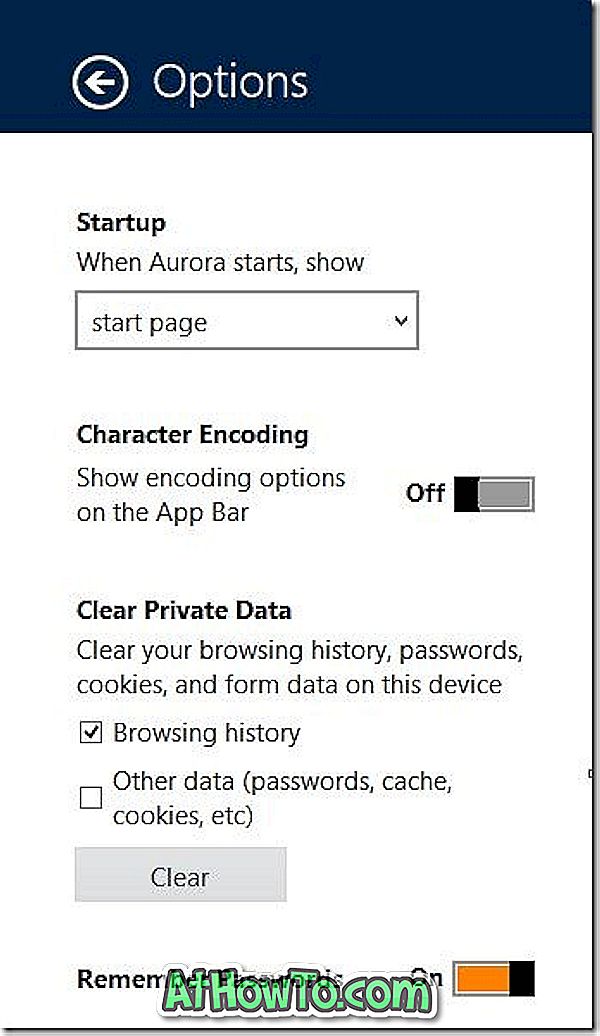
Cealaltă captură este că, odată ce ați setat Firefox Aurora (Metro) ca browser prestabilit, nu veți putea lansa și executa versiunea Internet Explorer Metro.
Dacă nu sunteți sigur cum să instalați și să setați Firefox Metro ca browser web implicit, urmați instrucțiunile de mai jos:
Pasul 1: Vizitați această pagină a Mozilla și descărcați programul de configurare Firefox Aurora.
Pasul 2: Închideți programul de instalare, urmați instrucțiunile de pe ecran pentru a finaliza instalarea. Setarea va pune automat pictograma Firefox Aurora în bara de activități.
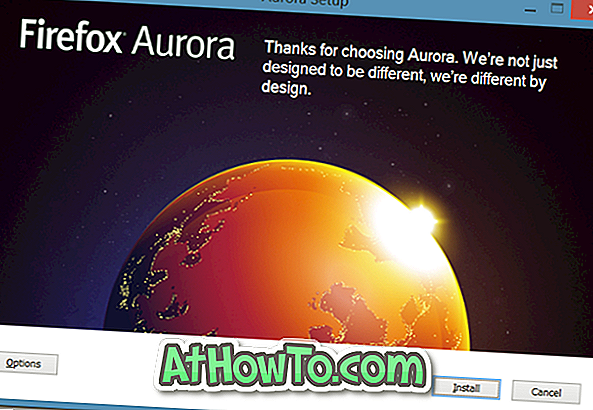
Rețineți că puteți instala Firefox Aurora pe PC chiar dacă aveți deja instalată o versiune stabilă de Firefox.
Pasul 3: Odată instalat, faceți clic pe placa Firefox Aurora din ecranul de pornire pentru a lansa Firefox Metro. Și dacă faceți clic pe Aurora lansează versiunea desktop a browser-ului, este pentru că ați setat un alt browser decât Firefox ca browser web implicit.
Pentru a seta Firefox ca browser web implicit, porniți versiunea desktop a Firefox Aurora făcând clic pe placa Aurora în vizualizarea Apps sau pe pictograma de pe bara de activități. La lansarea browserului, veți vedea următoarea casetă de dialog care vă solicită permisiunea de a seta Firefox Aurora ca browser web implicit:
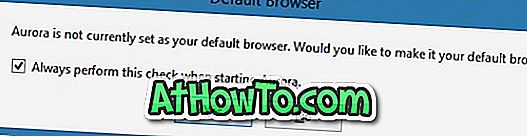
Faceți clic pe butonul Da, când vedeți Cum doriți să deschideți acest tip de link, selectați Aurora din listă pentru a seta Firefox Aurora ca browser web implicit.
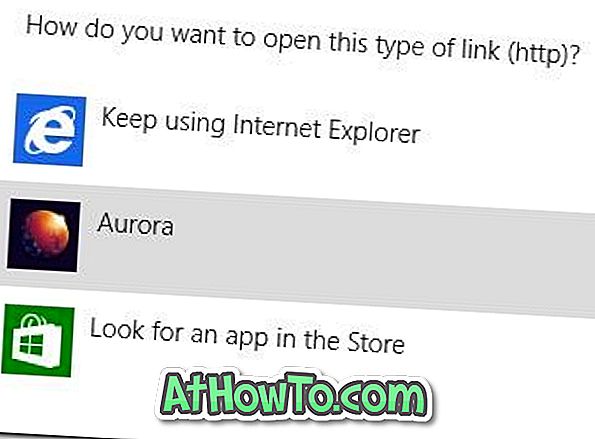
Pasul 4: Treceți pe ecranul de pornire și faceți clic pe placile Firefox Aurora (în Windows 8) sau în Firefox Aurora în vizualizarea Apps (în Windows 8.1) pentru a deschide browserul Firefox Metro (faceți clic pe săgeata jos în partea stângă jos pentru a dezvălui afișarea Apps).

Asta e! Mult noroc.














